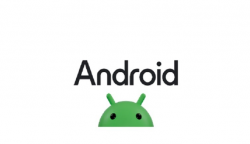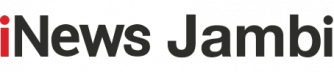Hp Hilang Sinyal Lakukan Ini

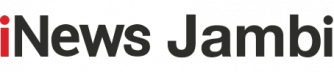

JAKARTA, iNewsJambi.id - Hp Hilang Sinyal Lakukan Ini, Kehilangan koneksi seluler di iPhone bisa sangat menjengkelkan, terutama jika Anda membutuhkan akses internet untuk melakukan pekerjaan atau tugas-tugas penting.
Ada beberapa alasan mengapa iPhone bisa kehilangan koneksi seluler, seperti jaringan yang buruk atau masalah teknis pada perangkat itu sendiri.
Namun, jangan khawatir, dalam artikel ini akan dijelaskan bagaimana cara memperbaiki iPhone yang kehilangan koneksi seluler.
Langkah 1: Pastikan mode Pesawat tidak aktif
Pertama-tama, pastikan mode Pesawat di iPhone Anda tidak aktif. Jika mode ini aktif, maka semua koneksi jaringan akan terputus, termasuk koneksi seluler.
Anda dapat memeriksa status mode Pesawat di bagian kontrol pusat atau pada pengaturan iPhone Anda.
Langkah 2: Periksa jaringan seluler
Jika mode Pesawat sudah dimatikan namun masalah masih berlanjut, periksa jaringan seluler.
Pastikan bahwa jaringan seluler di wilayah Anda stabil dan tidak bermasalah.
Anda juga dapat mencoba untuk beralih ke mode Pesawat selama beberapa detik dan kemudian kembali ke mode normal untuk mereset koneksi seluler.
Langkah 3: Periksa konfigurasi APN
APN (Access Point Name) adalah pengaturan jaringan yang diperlukan oleh perangkat seluler untuk terhubung ke internet melalui jaringan seluler.
Jika APN tidak dikonfigurasi dengan benar, maka perangkat iPhone Anda mungkin tidak dapat terhubung ke internet.
Anda dapat memeriksa pengaturan APN di pengaturan iPhone Anda dan memastikan bahwa pengaturan ini benar.
Langkah 4: Reset pengaturan jaringan
Jika masalah koneksi seluler masih berlanjut, coba lakukan reset pengaturan jaringan di iPhone Anda.
Ini akan menghapus semua pengaturan jaringan yang ada di perangkat dan mengembalikan kembali ke pengaturan awal.
Anda dapat menemukan opsi reset pengaturan jaringan di pengaturan iPhone Anda.
Langkah 5: Periksa perangkat keras iPhone
Jika masalah masih berlanjut setelah melakukan langkah-langkah di atas, maka kemungkinan besar ada masalah pada perangkat keras iPhone Anda.
Anda dapat membawa perangkat iPhone Anda ke pusat layanan Apple terdekat untuk diperiksa dan diperbaiki.
Kesimpulan
Kehilangan koneksi seluler di iPhone bisa sangat menjengkelkan, namun, dengan langkah-langkah di atas, masalah ini dapat teratasi.
Pastikan untuk memeriksa semua pengaturan jaringan dan jaringan seluler sebelum membawa perangkat iPhone Anda ke pusat layanan Apple. Semoga artikel ini bermanfaat bagi Anda.(rdo)
Editor : Monas Junior